Лепљиве белешке заглављене на Учитавање лепљивих белешки
Неки корисници су се суочили са овим проблемом да када након отварања апликације Стицки Нотес(Sticky Notes) , апликација не приказује нити учитава листу лепљивих белешки(Sticky Notes) која садржи све белешке које су корисници сачували. Само се заглавио тамо и затварање и поновно отварање апликације не помаже. Ако након покретања лепљивих белешки(Sticky Notes) видите да се заглавио и на екрану Учитавање лепљивих белешки( Loading Sticky Notes) , онда би овај пост могао бити од користи.
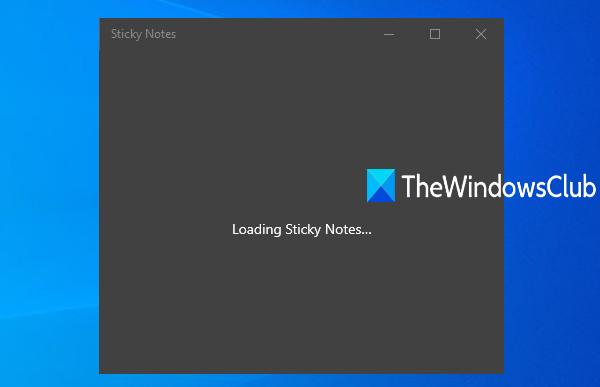
Лепљиве (Sticky) белешке(Notes) заглављене на Учитавање лепљивих (Sticky) белешки(Notes)
Ево неколико опција које би могле да реше овај проблем са учитавањем лепљивих белешки :(Loading Sticky Notes)
- Користите опцију листе белешки
- Ажурирајте лепљиве белешке
- (Run Windows Store Apps)Покрените алатку за решавање проблема са апликацијама у Виндовс продавници
- Користите веб портал лепљивих белешки
- Ресетујте лепљиве белешке.
1] Користите опцију листе белешки

Ову исправку дели један од чланова тима Стицки Нотес(Sticky Notes) и она је помогла многим корисницима. Ево шта треба да урадите:
- Кликните десним тастером миша(Right-click) на икону Стицки Нотес(Sticky Notes) видљиву на траци задатака
- Кликните на опцију листе белешки .(Notes list)
Ово би требало да учита листу лепљивих белешки(Sticky Notes) и моћи ћете да приступите свим сачуваним белешкама.
2] Ажурирајте лепљиве белешке
За кориснике оперативног система Виндовс 11:
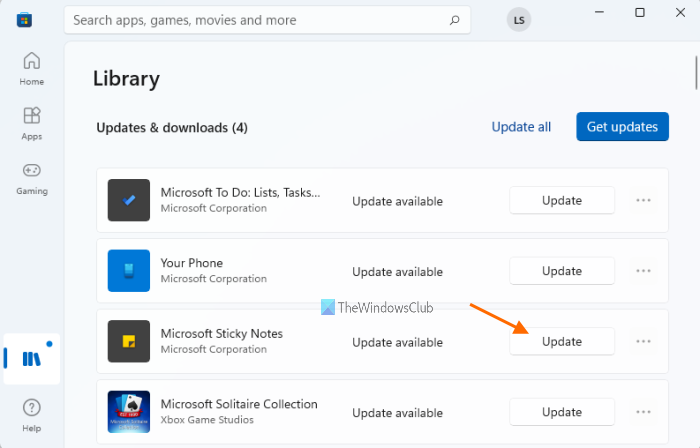
Ево корака за ажурирање Стицки(Sticky) Нотес из Мицрософт Сторе(Microsoft Store) - а у оперативном систему Виндовс 11(Windows 11) :
- Отворите Мицрософт Сторе(Microsoft Store) користећи поље за претрагу(Search) или мени Старт(Start)
- Кликните на одељак Библиотека(Library) који је доступан у доњем левом делу
- Кликните на дугме Добиј ажурирања(Get updates) доступно у горњем десном углу
- Док проверавате да ли постоје ажурирања, погледајте да ли је доступна исправка за Мицрософт Стицки Нотес(Microsoft Sticky Notes) у одељку Ажурирања и преузимања(Updates & downloads)
- Ако јесте, кликните на дугме Ажурирај(Update) .
Након успешног процеса ажурирања, поново покрените рачунар. Ово би требало да реши ваш проблем и лепљиве белешке(Sticky Notes) ће поново радити.
За кориснике оперативног система Виндовс 10:
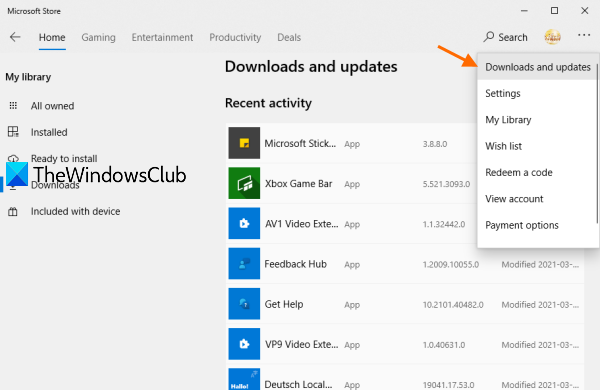
Понекад је проблем са застарелом верзијом апликације. Дакле, ажурирање те апликације је добар избор. Исто би могло да функционише када се лепљиве белешке заглаве на екрану Учитавање лепљивих белешки . (Loading Sticky Notes)Дакле, само треба да ажурирате апликацију Стицки Нотес(Sticky Notes) , а затим проверите да ли је проблем решен. Кораци су:
- Отворите апликацију Мицрософт Сторе
- Кликните на икону Види више(See more) (три хоризонталне тачке) која се налази у горњем десном углу
- Изаберите Преузимања и ажурирања(Downloads and Updates) .
Проверите да ли је доступно ажурирање за Стицки Нотес(Sticky Notes) . Ако јесте, кликните на икону за преузимање доступну за Стицки Нотес(Sticky Notes) . Када се преузимање заврши, аутоматски ће се инсталирати ажурирање.
Након што инсталирате најновију верзију апликације Стицки Нотес(Sticky Notes) , поново покрените рачунар и погледајте да ли је проблем решен.
Иако је Виндовс 10(Windows 10) подразумевано подешен да аутоматски ажурира инсталиране апликације, неки корисници воле да искључе аутоматска ажурирања за апликације Мицрософт Сторе(turn off automatic updates for Microsoft Store apps) -а и стога је потребан овај процес ручне инсталације.
Ако је аутоматско ажурирање за апликације већ укључено на вашем рачунару, онда не морате да следите ручни процес.
3] Покрените алатку за решавање проблема са апликацијама у Виндовс продавници(Run Windows Store Apps)
За кориснике оперативног система Виндовс 11:

Кораци за покретање алатке за решавање проблема са апликацијама у Виндовс продавници у (Windows Store Apps)оперативном систему Виндовс 11(Windows 11) су следећи:
- Притисните Win+I Отвориће се апликација Подешавања
- Кликните на страницу Решавање проблема(Troubleshoot) доступну у десном делу категорије Систем(System)
- Кликните на мени Други алати за решавање проблема(Other troubleshooters)
- Померите страницу надоле
- Кликните на дугме Покрени(Run) доступно за алатку за решавање проблема са апликацијама у Виндовс продавници .(Windows Store Apps)
Сада ће алатка за решавање проблема открити проблеме (ако их има) и помоћи вам да решите проблем(е).
За кориснике оперативног система Виндовс 10:
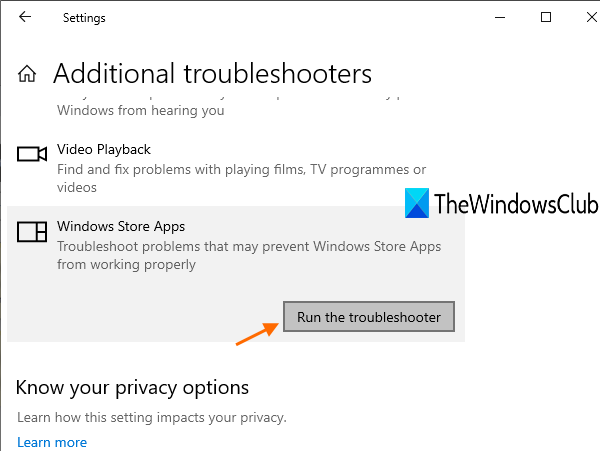
Ако апликације не раде исправно, алат за решавање проблема са апликацијама у Виндовс продавници за (Windows Store Apps)Виндовс 10(Windows 10) може бити од користи. И можда ће успети да реши проблем са учитавањем лепљивих белешки . (Sticky Notes)Алат за решавање проблема проверава проблеме који спречавају апликације да раде исправно, а затим пружа решења. Ово су кораци:
- Притисните интервентни тастер Win+I да бисте отворили апликацију Подешавања у (Settings)оперативном систему Виндовс 10(Windows 10)
- Приступите категорији Ажурирање и безбедност(Update & Security)
- Приступите страници за решавање проблема(Troubleshooter)
- Користите опцију Додатни алати за решавање проблема(Additional troubleshooters) која се налази на десној страни
- Померите страницу надоле
- Приступите опцији апликација Виндовс продавнице(Windows Store Apps)
- Користите Покрени алатку за решавање проблема(Run the troubleshooter) .
Он ће започети процес дијагнозе и дати вам решења (ако их има).
4] Користите веб портал лепљивих белешки
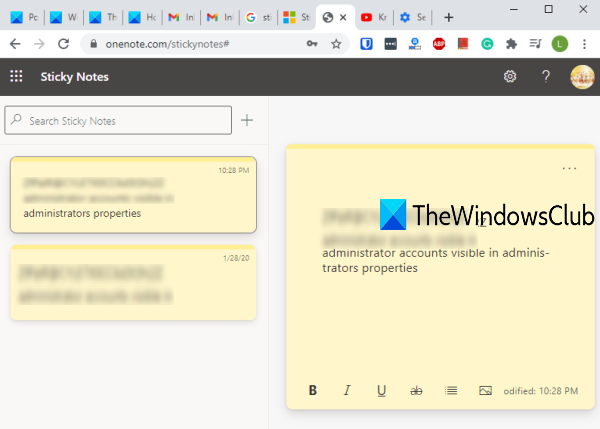
Ако се десктоп апликација за лепљиве белешке(Sticky Notes) још увек не отвара и морате хитно да приступите својим белешкама, онда можете да користите веб портал лепљивих белешки(Web Portal of Sticky Notes) . Пошто Стицки Нотес користи Мицрософт(Microsoft) налог, све ваше белешке се синхронизују и чувају на том налогу.
Стога, када отворите веб портал (Web Portal)лепљивих белешки(Sticky Notes) и пријавите се са истим Мицрософт(Microsoft) налогом који користите за његову десктоп апликацију, видећете да су све белешке тамо видљиве.
Повезано(Related) : Лепљиве белешке не успевају да се поново отворе када се случајно затворе(Sticky Notes fails to reopen when closed accidentally) .
5] Ресетујте лепљиве белешке
За кориснике оперативног система Виндовс 11:
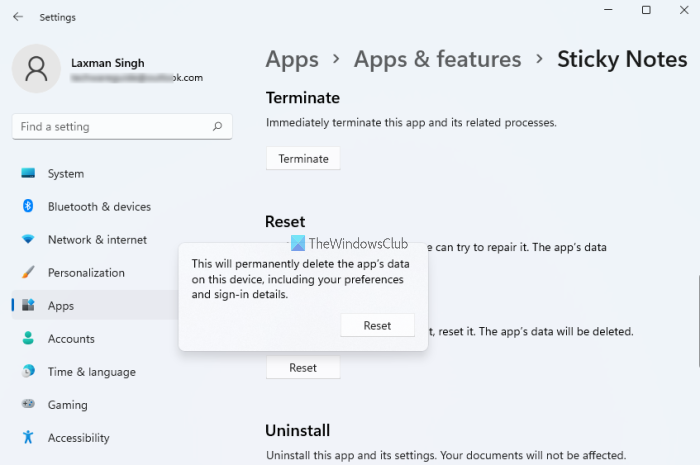
Кораци за ресетовање Стицки (Sticky) Нотес(Notes) у оперативном систему Виндовс 11(Windows 11) су:
- Отворите апликацију Подешавања помоћу пречице Win+I
- Кликните на Апликације(Apps) доступне у левом одељку
- Кликните на мени Апликације и функције(Apps & features)
- Померите(Scroll) се надоле по листи апликација док не пронађете лепљиве белешке
- Кликните на икону са три вертикалне тачке(three vertical dots) доступну за лепљиве белешке
- Кликните на Напредне опције(Advanced options)
- Померите страницу надоле за одељак Ресет(Reset)
- Кликните на дугме Ресет(Reset) . Појавиће се искачући прозор
- У том искачућем прозору кликните на дугме Ресет(Reset) да бисте потврдили своју радњу.
Сада ће Виндовс 11 ресетовати апликацију Стицки Нотес(Sticky Notes) . Након што завршите процес, покрените Стицки Нотес(Sticky Notes) и погледајте да ли је овај трик успео.
За кориснике оперативног система Виндовс 10:
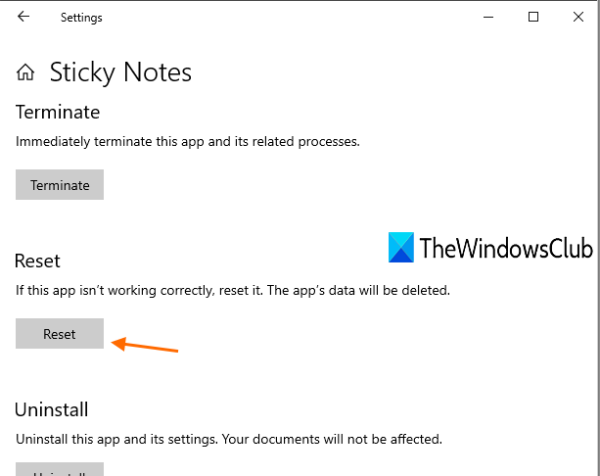
Ако нека апликација не ради како би требала, ресетовање те апликације помаже корисницима да је поново правилно користе. Ово би могло да функционише за овај проблем са учитавањем лепљивих белешки . (Loading Sticky Notes)Иако ће сви подаци апликације Стицки Нотес(Sticky Notes) бити избрисани, не морате да бринете. Све ваше белешке ће се поново вратити када се пријавите са истим налогом у апликацији Стицки Нотес . (Sticky Notes)Пратите ове кораке:
- Притисните Win+I да отворите подешавања
- Приступите категорији апликација(Apps)
- Померите(Scroll) надоле страницу са апликацијама(Apps) и функцијама у одељку са десне стране
- Кликните на апликацију Стицки Нотес
- Изаберите Напредне опције(Advanced options)
- Померите страницу надоле
- Притисните дугме Ресет(Reset)
- Потврдите своју радњу поновним притиском на дугме Ресет(Reset) .
Прочитајте следеће: (Read next:) Где се чувају лепљиве белешке у Виндовс-у .
Када се процес ресетовања заврши, отворите апликацију Стицки Нотес(Sticky Notes) . Пријавите(Sign) се са својим Мицрософт(Microsoft) налогом и започните процес синхронизације. Након завршетка процеса синхронизације, све ваше лепљиве белешке(Sticky Notes) ће вам бити враћене.
Зашто се моје лепљиве белешке још увек учитавају?
Понекад се лепљиве(Sticky) белешке можда неће отворити из различитих разлога. На пример, може се држати процеса учитавања због оштећене инсталације. У том случају, требало би да ажурирате Стицки(Sticky) Нотес из Мицрософт Сторе(Microsoft Store) -а . Без обзира да ли користите Виндовс 11(Windows 11) или Виндовс 10(Windows 10) , кораци за ажурирање Стицки(Sticky) Нотес-а су покривени за оба Виндовс ОС(Windows OS) одвојено у овом посту изнад.
Осим тога, можете ресетовати Стицки (Sticky) Нотес(Notes) ако се држи процеса учитавања. Такође смо покрили кораке за ресетовање лепљивих (Sticky) белешки(Notes) у овом посту.
Како да поправим учитавање лепљивих белешки?
Многи корисници се суочавају са овим проблемом да када покрену Стицки Нотес(Sticky Notes) , његов главни интерфејс се не отвара. Због тога корисници нису у могућности да приступе својим сачуваним белешкама, креирају нове белешке итд. Ако се и ви суочите са истим проблемом, постоји неколико једноставних начина да се решите овог проблема. Покушајте да кликнете десним тастером миша на икону на траци задатака лепљивих белешки(Sticky Notes) и кликнете на опцију листе белешки . (Notes list)Ово би требало да отвори режим приказа листе где су присутне све ваше белешке. Када се отвори, можете креирати нове белешке и управљати постојећим белешкама.
Други начин за учитавање лепљивих белешки(Sticky Notes) је коришћење алатке за решавање проблема са апликацијама у Виндовс продавници . (Windows Store Apps)Помаже у откривању проблема у вези са инсталираним апликацијама и пружа исправке за решавање различитих проблема. То би могло да функционише и за лепљиве белешке(Sticky Notes) . Поред тога, можете покушати да ресетујете Стицки Нотес(Sticky Notes) или да их ажурирате. У овом посту смо покрили сва могућа решења како бисмо вам помогли да учитате лепљиве белешке(Sticky Notes) . Надам се да ће ово радити за вас.
Надамо се(Hope one) да ће вам једна од ових опција радити. Ако ништа не помогне, требало би да поново инсталирате апликацију Стицки Нотес(Sticky Notes) .
Related posts
Лепљиве белешке у оперативном систему Виндовс 10: Користите, сачувајте, форматирајте, направите резервну копију, вратите
Како да креирате, уредите, избришете и форматирате лепљиве белешке у Оутлоок.цом
Стицкиес: Дигиталне лепљиве белешке за ваш Виндовс 10 рачунар
Како опоравити случајно избрисане лепљиве белешке у оперативном систему Виндовс 10
Како увести лепљиве белешке из Виндовс 7 у Виндовс 11/10
Како поново отворити затворену лепљиву белешку у оперативном систему Виндовс 10
21 једноставних савета за ефикасно коришћење Аппле белешки
Ротирајте ПДФ, делите ПДФ, додајте белешке користећи Мицрософт Едге ПДФ Виевер
Најбоље бесплатне лепљиве белешке за Виндовс рачунар
Како претворити своје Аппле белешке у ПДФ формат
Како ажурирати свој Ксбок Оне и пронаћи белешке о издању за свако ажурирање
Како да одштампате слајдове, белешке и материјале за ПоверПоинт презентацију
Како искључити лепљиве тастере у оперативном систему Виндовс 11
10 начина да покренете Стицки Нотес у Виндовс-у (све верзије)
Како да пренесете своје Еверноте белешке у Мицрософт ОнеНоте
Како да синхронизујете Виндовс 10 лепљиве белешке са својим Андроидом или иПхоне-ом
Како да креирате основне белешке и цртеже помоћу Виндовс дневника
Како укључити, подесити, користити, искључити Стицки Кеис у оперативном систему Виндовс 11/10
Како да синхронизујете лепљиве белешке између корисника и рачунара, у 7 корака
Како искључити лепљиве тастере у оперативном систему Виндовс 10
